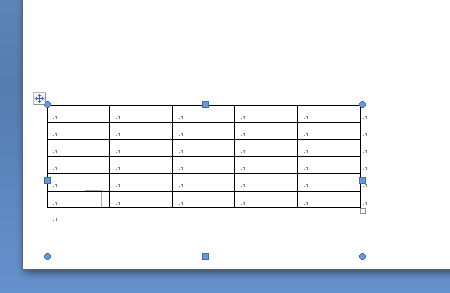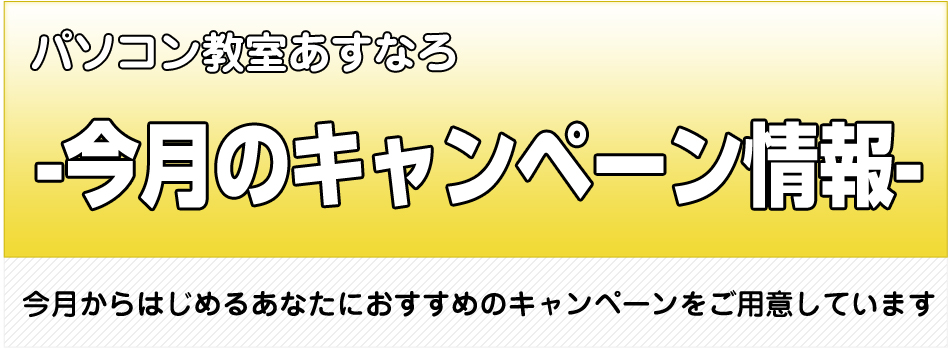
明石市(西明石)・神戸市西区・稲美町・播磨町・加古川市
の方に親しまれているパソコン教室あすなろ
初心者から資格取得(MOS)・趣味の講座も実施中
iPad・iPhone講座もやってます♪
「脳×元気」認知症予防いきいきクラス認定校
キッズ(小学生)・中学生・高校生・大学生・主婦・社会人・シニア
全ての方に対応できます
ホームページはコチラ→http://asunaro-pc.com/
お車でお越しの方にも嬉しい駐車場完備!
明石市(西明石)・神戸市西区・稲美町・播磨町・加古川市
の方に親しまれているパソコン教室あすなろ
初心者から資格取得(M...
こちらのブログで、セルの文字の配置について書いていますが、今度は
「表自体を自由な位置に動かしたい」
と言う質問です。答えは「「安心して下さい。変えれます。」」
(↑の画像を立体視(ステレオグラム)で見ると立体でとにかく明るい安村が出てきます)話は戻りまして、
普段、表の左上に出るマークをドラッグで動かすと思うのですが、
どの様にすれば、自由に表を動かせるかというと、
「テキストボックス」
の中に表を挿入することで自由な位置に動かす事ができるんです。「挿入タブ」→「テキストボックス」→「横書きテキストボックスの描画」で適当なサイズのテキストボックスを作ります。
そして、今作ったテキストボックスの中をクリックし、カーソルを点滅させた状態にします。文字を挿入出来る様な状態です。
次に「挿入タブ」→「表」で表を作ります。するとテキストボックスの中に表が入ります。
これで移動するときは、表の左上のマークをドラッグするのではなく、テキストボックスの枠の所でドラッグすると移動できます。
因みに、テキストボックスを作ると枠線が付きますので、「テキストボックスの書式」→「図形の塗りつぶし」「図形の枠線」を「塗りつぶしなし」「線なし」にしていただければ透明になります。
これで絶対移動できない所でも移動でいますよ。
表の大きさもテキストボックスの幅によって変動します。
新聞などで自由な位置に表を入れたい場合、もしくはカレンダー作成時など、色々使えますのでチャレンジしてみてください。
パソコントラブルやネットトラブル等、 困ったことがありましたら
↓↓↓↓↓
1F

↑↑↑ 修理・富士通パソコン販売・パソコン設定・無料診断 ↑↑↑
パソコン初心者から資格取得まで☆ パソコン習うなら…
↓↓↓↓↓
2F

いますぐ☎お電話☎
→Tel:078-939-5333←
☆★新規生徒様大歓迎★☆
 |
兵庫県明石市小久保5丁目12-2 BBサポートが目印♪ 2階に教室があります(*’▽’) |